最近有使用XP系统的朋友发现自己的桌面上我的电脑图标不见了,导致大家很多操作不能顺利进行。有什么比较好的办法可以找回我的电脑图标吗?现在下面小编就给大家分享一下xp电脑桌面图标不见了恢复方法。
工具/原料:
系统版本:windowsxp专业版
品牌型号:惠普 V3913TU
方法/步骤:
方法一:进入常规选项卡桌面图标勾选我的电脑
1.xp电脑桌面图标不见了怎么恢复呢?首先在桌面的空白位置右键点击,此时将会弹出如下图所示的右键菜单界面,然后点击最下面一条"属性"选项。
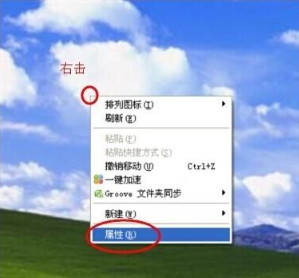
2.弹出【显示】属性对话框界面,点击切换到【桌面】选项卡,然后点击【自定义桌面】。

3.此时将会弹出【桌面项目】对话框界面,然后在常规选项卡下界面有【桌面图标】版块,可以勾选上【我的电脑】前面的勾,点击底下的【确定】。

4.这个界面,然后点击桌面项目对话框和显示属性下的【确定】按钮,桌面上此时将会显示【我的电脑】图标。

方法二:打开运行删除桌面上的我的电脑图标
1、上述方法无法显示的话,然后点击"开始"菜单,里面有个"运行",可以点击进入,或者也可以直接按windows徽标键+R调出运行;

2、弹出的运行输入框界面中我们输入gpedit.msc,然后点击"确定"或者按回车键。

3、我们打开"组策略"窗口,然后点击窗口界面左侧【用户配置】下的【管理模板】,点击右侧【桌面】选项.

4、我们接着找到【删除桌面上的我的电脑图标】,窗口界面显示不全需要"向右滑动"右边窗口底部的滚动条。
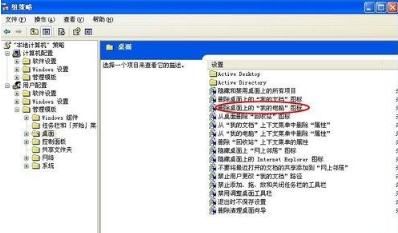
5、滑动条后,点击对应"删除桌面上的我的电脑图标"这项后面的"状态"。
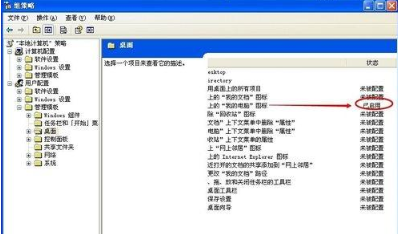
6、在弹出的对话框中的默认"设置"选项卡下,我们点击选择"未配置"前面的单选框,点击对话框底部的"确定"按钮,最后在开始菜单中我们点击"重启"电脑即可。

总结:
以上就是xp电脑桌面图标不见了恢复方法啦,大家可以进入常规选项卡桌面图标勾选我的电脑,也可以打开运行删除桌面上的我的电脑图标。